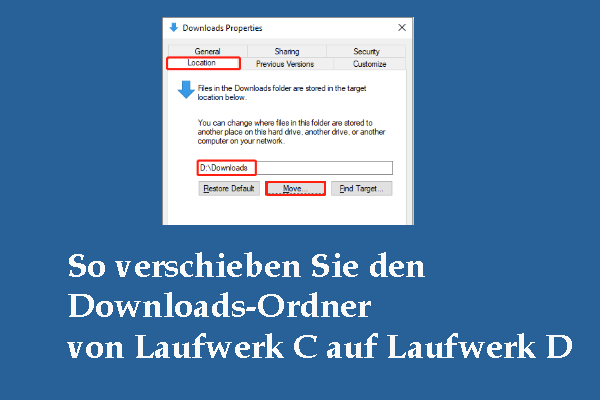Der Downloads-Ordner wird zum Speichern der Heruntergeladenen verwendet und zu viele Daten befinden sich in diesem Ordner. Einige Benutzer stellen fest, dass das Laden und Öffnen dieses Ordners lange brauchen. Dies ist reine Zeitverschwendung und mitunter reagiert der Downloads-Ordner sogar nicht. Dieser Artikel auf der MiniTool-Webseite kann Ihnen dabei helfen, dieses Problem „Downloads-Ordner lädt langsam“ zu beheben.
Downloads-Ordner wird langsam geladen
Warum wird Ihr Downloads-Ordner langsam geladen? Es ist ärgerlich, dass Sie lange warten müssen, bis dieser Ordner geöffnet wird. Sie können versuchen, andere Ordner zu öffnen, um zu sehen, ob sie langsamer geladen werden als Downloads-Ordner. Wenn dies der Fall ist, weist dies darauf hin, dass etwas mit dem Datei-Explorer nicht stimmt.
WennSie Probleme mit einem langsamen Windows Datei-Explorer haben, können Sie sich auf diesen Beitrag beziehen: So beheben Sie: Datei-Explorer ist langsam.
Wenn der Downloads-Ordner langsamer lädt als andere, können die falsch konfigurierten Einstellungen möglicherweise dafür verantwortlich sein. Natürlich haben wir weitere Tipps für den langsam ladenden Downloads-Ordner.
Warum braucht das Laden des Downloads-Ordners so lange? Ihr Downloads-Ordner ist vielleicht mit verschiedenen Dateien und Ordnern gefüllt, darunter Fotos oder andere Medienformate, so dass es viel Zeit in Anspruch nimmt, Dateien und ihre Miniaturansichten zu laden.
Wenn Sie die Optimierung für die Anzeige von Fotos oder anderen Medienformaten aktiviert haben, wird die Ladezeit verlängert. Sie können also die Einstellungen überprüfen, indem Sie die folgenden Schritte ausführen.
Behoben: Laden des Downloads-Ordners braucht lange
Sie können diese Einstellungen konfigurieren, wenn Sie auf das Problem „Der Downloads-Ordner wird langsam geöffnet“ stoßen.
Schritt 1: Öffnen Sie den Datei-Explorer und klicken Sie mit der rechten Maustaste auf den Downloads-Ordner, um Eigenschaften auszuwählen.
Schritt 2: Gehen Sie im geöffneten Fenster auf die Registerkarte Anpassen und erweitern Sie das Dropdown-Menü unter Diesen Ordner optimieren für.
Schritt 3: Wählen Sie aus dem Menü Allgemeine Elemente aus. Es kann sein, dass Bilder oder Videos standardmäßig ausgewählt werden. Und Sie sollten dies ändern.
Schritt 4: Aktivieren Sie die Option Vorlage für alle Unterordner übernehmen und klicken Sie auf Übernehmen > OK, um die Änderungen zu speichern.
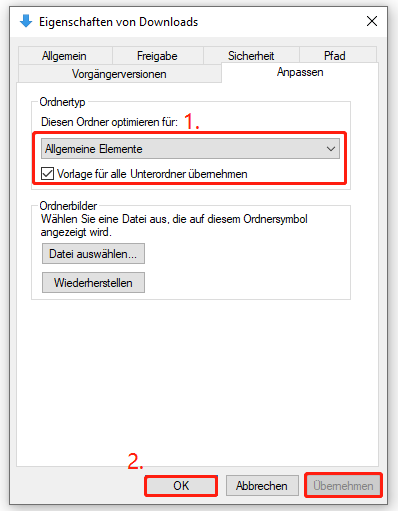
Schritt 5: Starten Sie Ihren Computer neu und starten Sie anschließend den Datei-Explorer erneu.
Zusätzliche Tipps
Wenn der Downloads-Ordner immer noch langsam geladen wird, nachdem Sie die obige Methode ausprobiert haben, kann es sein, dass Ihr System Probleme hat, wie z. B. Festplattenfehler, 100 % Festplattennutzung usw.
Sie können die folgenden Tipps ausprobieren, um eine schnellere Ladezeit des Downloads-Ordners zu erzielen.
1. Löschen Sie unerwünschte Dateien, die sich im Download-Ordner befinden. Auf diese Weise haben einige Benutzer dieses Problem „Laden des Downloads-Ordners dauert lange“ erfolgreich gelöst. Oder Sie können diese Dateien auf einen anderen Ort verschieben.
2. Löschen Sie den Datei-Explorer-Verlauf. Zuerst öffnen Sie die Explorer-Optionen, indem Sie im Suchfeld danach suchen. Und auf der Registerkarte Allgemein klicken Sie auf den Button Löschen neben Datei-Explorer-Verlauf löschen.
3. Führen Sie einen SFC-Scan für Ihr System aus.
4. Überprüfen Ihr System auf Malware und Viren.
Tipp zur Datensicherung
Haben Sie sich jemals Sorgen über Datenverluste gemacht? Versehentliche Lösung, Festplattenfehler, Hardwareausfälle usw. können zu Datenverlusten führen. In diesem Fall sollten Sie Ihre Daten regelmäßig sichern. Dazu können Sie MiniTool ShadowMaker verwenden.
MiniTool ShadowMaker ist eine der besten Backup-Softwares, die verschiedene Arten von Backups und das Übertragen von Windows auf ein anderes Laufwerk unterstützt. Sie können mit dieser Software automatische Backups erstellen und Sektor für Sektor klonen.
Wenn Sie Dateien oder Ordner sichern möchten, können Sie im Bereich QUELLE die Elemente zur Sicherung auswählen und die benutzerfreundliche Oberfläche hilft Ihnen bei diesem Vorgang. Probieren Sie diese Freeware aus, indem Sie auf den Button klicken.
MiniTool ShadowMaker TrialKlicken zum Download100%Sauber & Sicher
Schluss
Wie kann man das lästige Problem „Downloads-Ordner wird langsam geladen“ beheben? In diesem Artikel bekommen Sie eine ausführliche Anleitung und Sie können die bereitgestellten Tipps nacheinander ausprobieren.